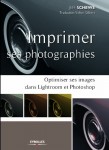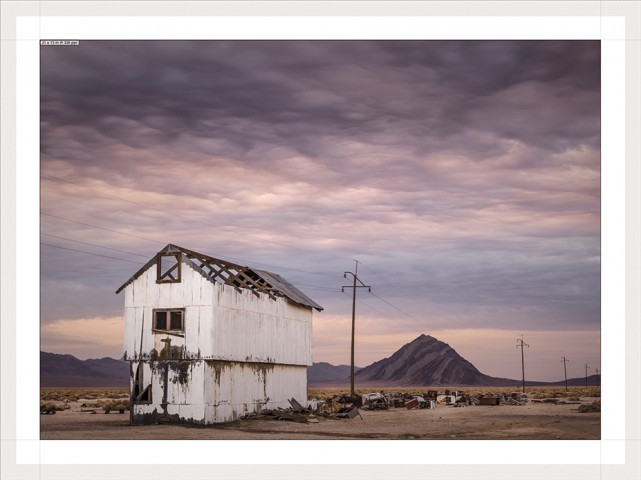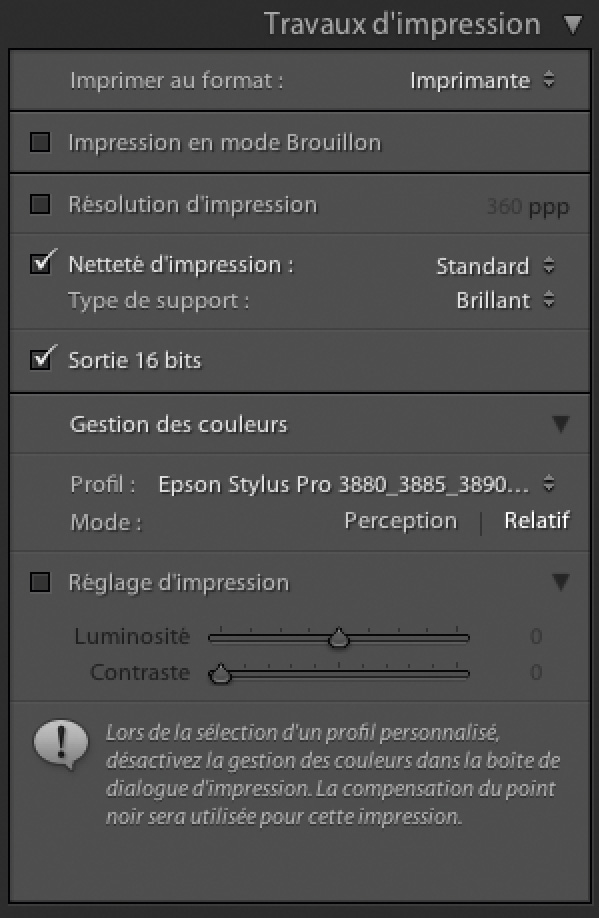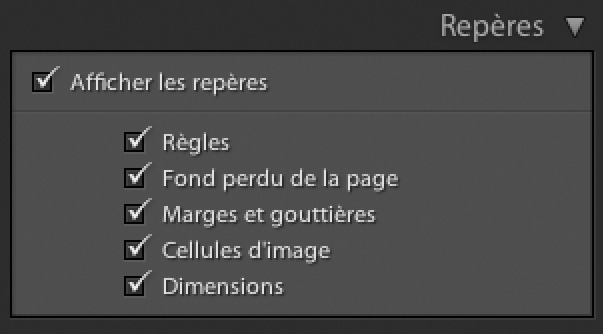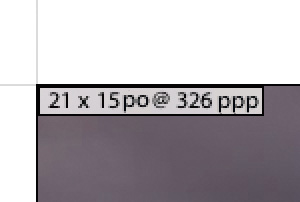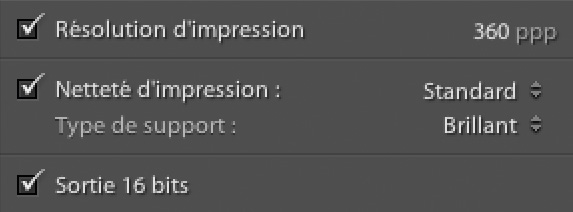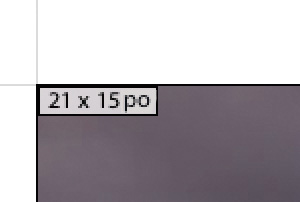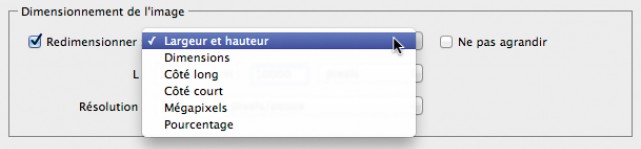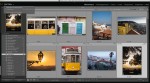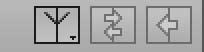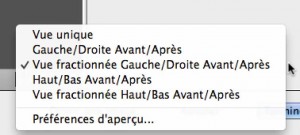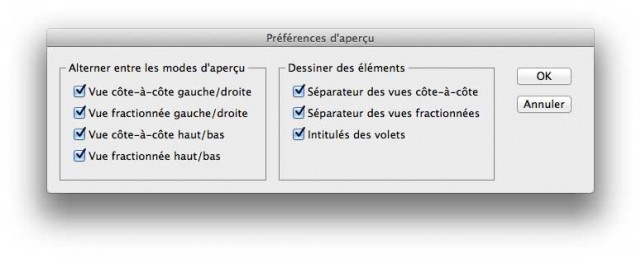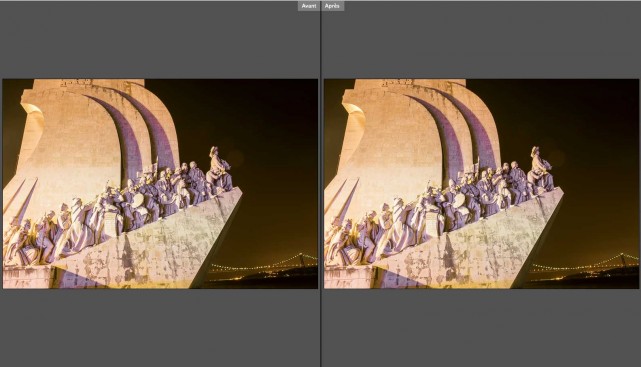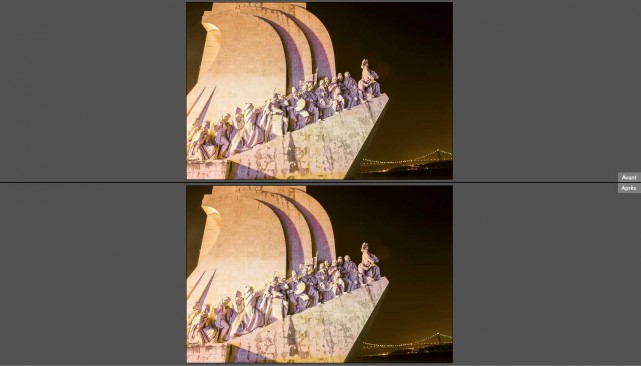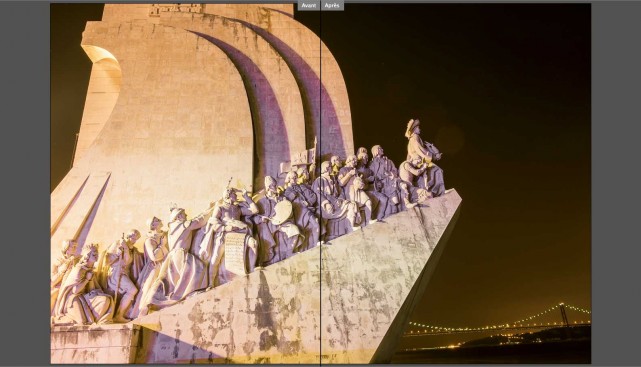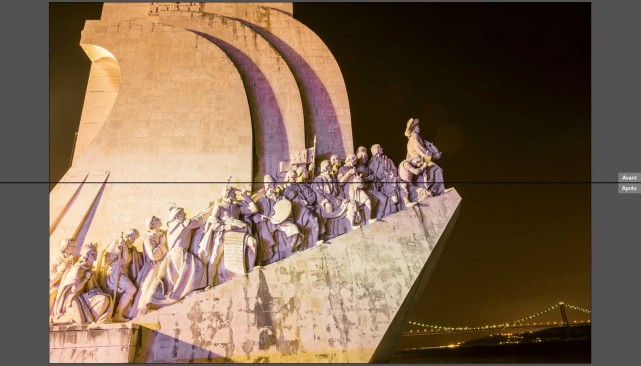DxO Optics Pro 9.5 et Lightroom : collaboration étroite
Publié le 21 mai 2014 dans Actualités par Volker Gilbert
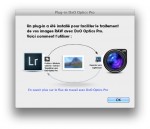
Que penser du nouveau flux de production ?
Incontestablement, DxO Optics Pro 9.5 révolutionne le flux de production de tous ceux qui travaillent conjointement avec DxO Optics Pro et Lightroom. En quelques clics, un fichier RAW peut effectuer un « aller-retour » entre ces deux logiciels et ce, sans pour autant perdre les métadonnées et notamment les informations que vous lui avez ajouté (notes, mots-clés, etc.). Qui plus est, en optant pour le format DNG linéaire à la sortie de DxO Optics Pro, il est même possible de conserver une bonne partie de la souplesse de traitement du fichier RAW d’origine. Cependant, ne perdons pas de vue qu’il s’agit de deux moteurs de développement RAW distincts. Les paramètres de développement de Lightroom ne peuvent donc pas être interprétés par DxO Optics Pro et vice versa. Une bonne organisation du travail est ainsi primordiale : si possible, effectuez la majeure partie des corrections des tonalités ( récupération des hautes lumières et tons foncés) et des couleurs (balance des blancs) dans DxO Optics Pro, puis passez dans Lightroom pour effectuer des corrections mineures ou locales sur le fichier DNG linéaire (qui, rappelons-le, a été déjà dématriçé dans DxO Optics Pro…).
Autres nouveautés
DxO Optics Pro 9.5 apporte également une prise en charge des formats bruts de quatre nouveaux appareils photo (Canon PowerShot G1 X Mark II, Nikon 1 V3, Panasonic Lumix GH 4 et Sony A6000), tout en portant le nombre de modules optiques à plus de 18000. A l’occasion de sa sortie , la société DxO Labs propose des prix promotionnels jusqu’au 15 juin 2014 : DxO Optics Pro 9 Edition Standard passe à 99 au lieu de 149 euros TTC et DxO Optics Pro 9 Edition Elite à 199 au lieu de 299 euros TTC. Les photographes ayant acheté une licence de DxO Optics Pro 8 après le premier septembre 2013 ont droit à une mise à jour gratuite vers la version 9. Vous pouvez télécharger une version d’essai de DxO Optics Pro 9.5, valable 30 jours, en suivant ce lien.
Configuration matérielle et logicielle requise
- Windows : Microsoft Windows Vista (32 ou 64 bits), 7 (32 ou 64 bits), 8 (32 ou 64 bits) ou 8.1 (32 ou 64 bits. Processeur Intel Core 2 Duo, AMD Athlon 64 X2 ou supérieur.
- Mac : Mac OS X 10.6 Snow Leopard, 10.7 Lion, 10.8 Mountain Lion, 10.9 Mavericks. Processeur Mac Intel ou supérieur
- 2 Go de RAM au minimum et 2 Go disponibles sur le disque dur.
- Pour traiter des images RAW de plus de 20 MPixels, un système 64 bits avec 4 Go de RAM est fortement recommandé.
- Pour traiter les images RAW du Nikon D800 et du D800E (Edition Elite uniquement), une machine équipée d’un OS 64 bits est requise. Une machine équipée d’un processeur 4 cœurs ou plus est fortement recommandée.